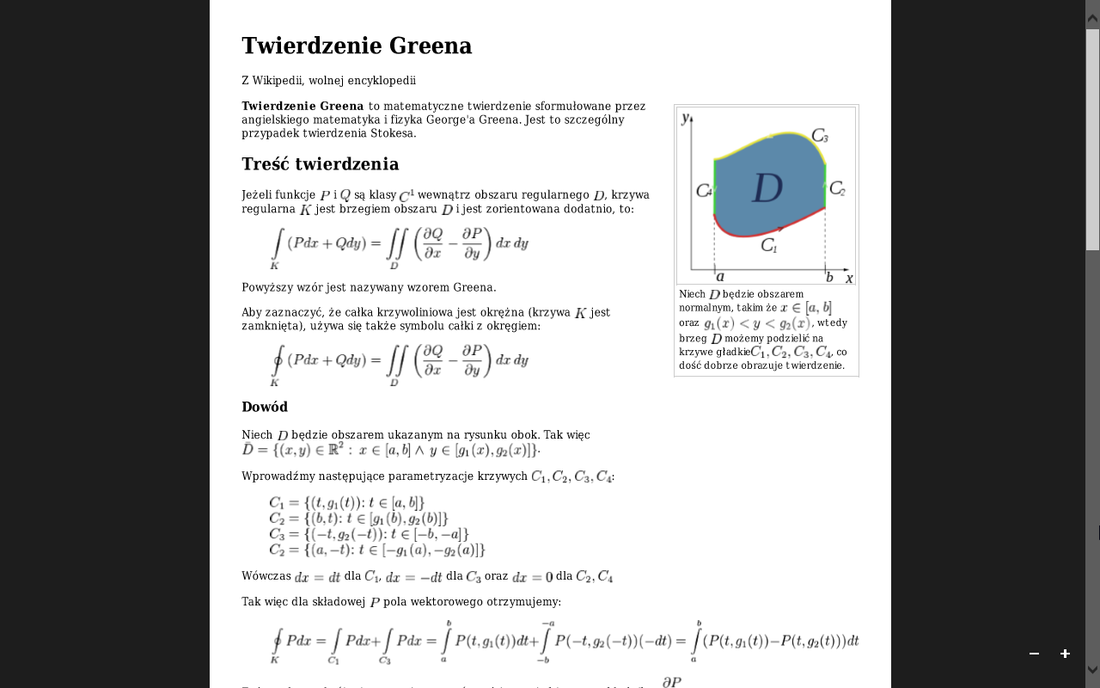Potrzebujesz zapisać zawartość strony do dokumentu PDF? Nie musisz kopiować tekstu i tworzyć nowego dokumentu samemu. Wystarczy skorzystać z rozszerzenia, które jednym kliknięciem myszy automatycznie stworzy plik PDF na podstawie aktualnie otwartej strony.
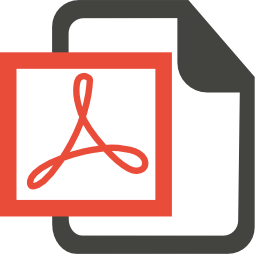
Zapisanie do PDF może być przydatne w przeróżnych sytuacjach. Możemy w ten sposób zrobić sobie wygodną kopię np. ciekawych poradników, które chcemy mieć zachowane na wypadek, gdyby miały zniknąć z sieci. Możemy także zapisać szybko ciekawe artykuły czy inne treści do PDF'a, a następnie wrzucić je na czytnik e-booków i mieć do nich dostęp bez połączenia z Internetem.
Pokazywaliśmy już, jak zapisać stronę do PDF w Chrome, tym razem pokażemy, jak to zrobić w przeglądarce Firefox.
Jak zapisać stronę do PDF w Firefoksie
We wszystkim pomoże nam dodatek do przeglądarki o nazwie url2pdf. Pozwala on zapisać dowolną stronę do formatu PDF jednym kliknięciem myszy.
Pobieramy dodatek ze strony Mozilli klikając w przycisk „Pobierz”. W nowym oknie akceptujemy instalację dodatku. Nie wymaga on ponownego uruchomienia przeglądarki. Na pasku przycisków zostanie dodana ikona Url2pdf.
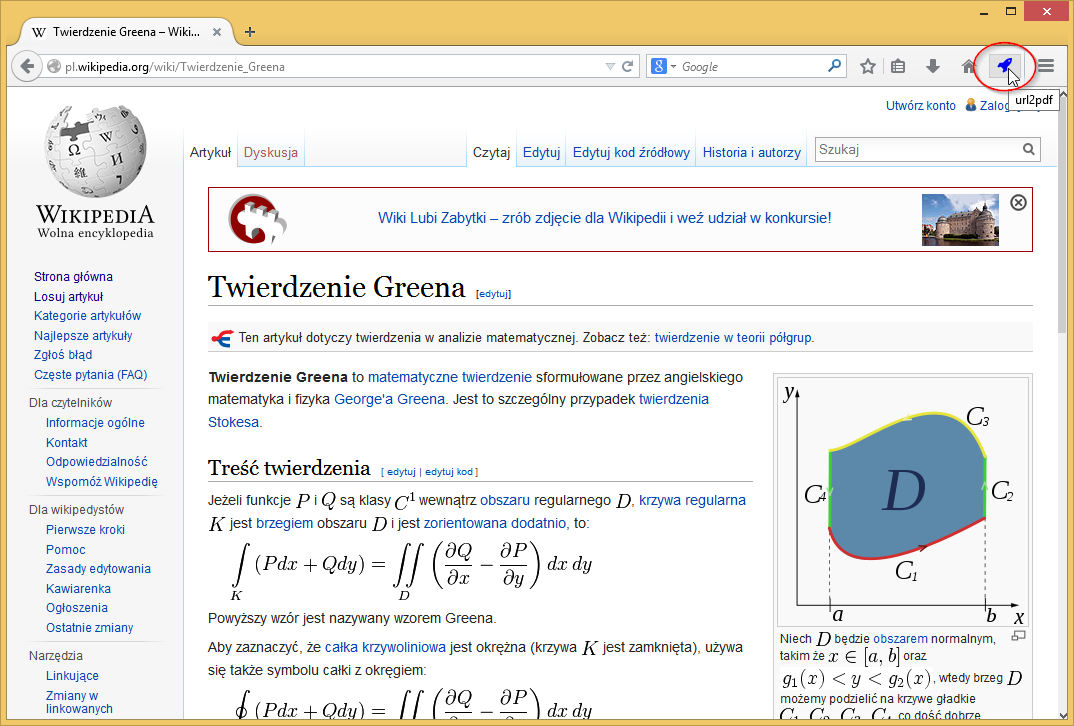
Teraz należy udać się na stronę, którą chcemy zapisać do pliku, a następnie klikamy w ikonę dodatku. Zmieni ona kolor na szary i po chwili rozpocznie się pobieranie naszego pliku PDF z zawartością strony. Pliki są zapisywane w domyślnym folderze pobierania, czyli w większości przypadków w bibliotece „Pobrane”.
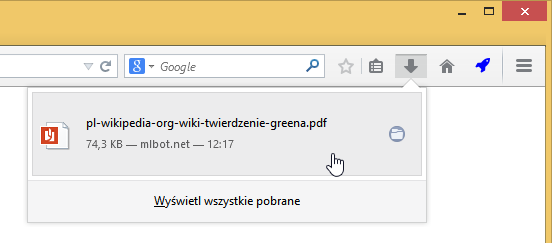
Gotowy strona w PDF jest odpowiednio rozmieszczona na dokumencie i dopasowana do szerokości kartki. Bez problemu można wszystko rozczytać, materiał dobrze się nadaje do otworzenia np. na tablecie czy czytniku książek.